PinterestでWordPressサイトを確認する
公開: 2021-07-25あなたのウェブサイトを最大限に活用するために、あなたはソーシャルメディアの力を利用する必要があります。 興味深いことに、見過ごされがちな最も重要なWebサイトの1つはPinterestです。 画像を使用してメッセージを伝えることに依存しているサイトに最適です。 一部のユーザーは、Pinterestを視覚的な検索エンジンとして説明することさえします。 公開するピンの機能を増やして分析にアクセスするために、Webサイトを確認できます。 この記事では、PinterestでWordPressサイトを確認する方法を見ていきます。
あなたのウェブサイトを確認することの重要性
何年にもわたって、Pinterestは単なる画像共有ウェブサイトから大規模な包括的なソーシャルメディアプラットフォームに成長しました。 Pinterestは毎月大きくなり、より多くのユーザーを引き付けているだけなので、ぜひご利用ください。 これは、たくさんの画像やビデオファイルをホストするブログを運営している人にとって非常に貴重なリソースです。 すでに述べたように、分析にアクセスできることを確認するだけでなく、広告プログラムや写真の詳細な統計などの追加機能も利用できます。 ありがたいことに、PinterestウィジェットをWebサイトに埋め込む簡単な方法もあります。これにより、サイトにピンが追加されます。 あなたのページからピンを保存するユーザーはあなたのサイトがバイラルになる可能性を高めます。 ユーザーの関心が急上昇すると、検索エンジンによってすぐに認識され、サイトへのアクセスがさらに増加します。 結局のところ、コンテンツを簡単に共有できるようにすると、Pinterestとウィジェットが役に立ちます。
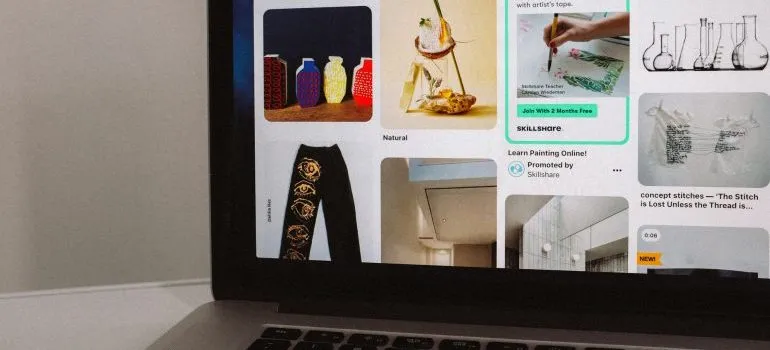
PinterestでWordPressサイトを確認する方法は次のとおりです
検証は単純な3ステップのプロセスです。 ガイドに従って、それがどのように行われるかを理解し、手順を1つずつ実行してください。
ビジネスアカウントにアップグレードする
最初に行う必要があるのは、Pinterestアカウントをビジネスアカウントにアップグレードすることです。 これを行うには、Pinterestにログインし、下矢印メニューから[ビジネスツールのロックを解除]オプションを選択します。 ビジネスアカウントで利用できる機能のリストがすぐに表示されます。 Pinterestでは、ビジネスの詳細を送信し、ブランドの目標を説明する必要があります。 これらはすべてルーチンオプションメニューです。 ただし、Pinterestに広告を掲載するオプションを選択することもできます。 マーケティング予算が許せば、これはあなたのページにより多くの訪問者を引き付けるための素晴らしい方法になり得ます。 広告に少しお金を入れて、ボールを転がし、訪問者の数が着実に増加するのを見てください。
また、Pinterestは美しい美学を重視するユーザーを引き付けるため、WordPressページが見栄えがするように見えることを確認する必要があります。 適切なWordPressテーマを選択し、訪問者が共有したいと思う印象的な画像をWebサイトにロードします。 私たちはあなたがあなたのウェブサイトへの訪問者と良い第一印象を形成する時間がほとんどないことを強調する必要があります。 あなたのウェブサイトがどのように見えるかは、カジュアルな訪問者があなたの他のコンテンツに固執してチェックアウトすることを選択するかどうかを決定します。 派手でカラフルな画像でキラキラとポップに。
あなたのウェブサイトを主張する
個人アカウントをビジネスアカウントに切り替えたら、PinterestでWebサイトを申請します。 新しいビジネスハブページには、 [ドメインの申し立て]ボタンが表示されます。 下矢印メニューで利用可能な設定からこれを行うこともできます。 HTMLタグが必要になります。また、Pinterest自体が、Webサイトの申請に役立つ便利なガイドを提供しています。 幸いなことに、この手順は簡単で簡単です。
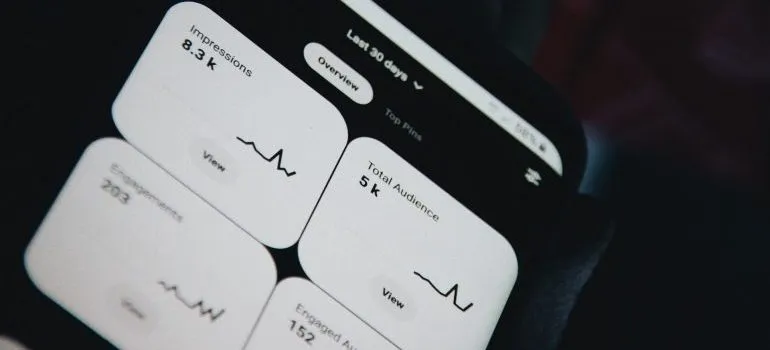
WebサイトのヘッダーにHTMLタグを追加します
あなたのウェブサイトのHTMLヘッダーのメタタグはSEOの重要な部分です。 HTMLタグは、ページ上の情報を合計することにより、サイトに関する詳細を検索エンジンに提供します。 メタタグはどのWebサイトにも必須であり、ユーザーがアクセスする前であっても、ユーザーがサイトをどのように認識するかに影響します。 プロセスをさらに説明するメタタグを追加するためのガイドをまとめました。

Pinterestでは、Webサイトを所有していることを確認するためにHTMLタグを追加する必要があります。 これは、PinterestでWordPressサイトを確認する方法に不可欠な部分です。 タグをサイトに追加する方法は次のとおりです。
- Pinterestであなたのウェブサイトを主張することにより、あなたは彼らから確認タグを受け取ります。それはあなたがあなたのサイトに挿入する必要があります。
- WordPressダッシュボードに移動し、 YoastSEOでソーシャルに移動します
- ここにPinterestタグを貼り付けて、変更を保存します。
- 次に、検証プロセスが完了するのを待つ必要があります。 これには最大24時間かかる場合があります。
- おめでとうございます。WordPressサイトがPinterestで確認されました。
仕事を成し遂げる方法
一部の人々は、ヘッダー、タグ、およびHTMLコードによって混乱する可能性があることを理解しています。 あなたがあなたのウェブサイトをいじる仕事に任されていないと感じるならば、あなたはあなたのためにそれをするために専門家を雇うことができます。 WP Full Careに連絡して、サイトで何ができるかを確認してください。 あなたは素晴らしいウェブサイトを持つために技術ウィザードである必要はありません。 ビジネスの運営に集中している間は、管理、保守、およびセキュリティをプロの開発者に任せてください。

ブログセクションを宣伝する
Pinterestやその他のソーシャルネットワークは、あらゆるWebサイトの宣伝に使用できますが、ブログセクションを宣伝することで使用するのが最適です。 PinterestでWordPressサイトを確認する方法を学んだので、言葉を広めるのはあなた次第です。 あなたのウェブサイトを宣伝し、コンテンツをロードするために最善を尽くしてください。 情報、ニュース、ヒントは常にユーザーをWebサイトに引き付けます。 検索エンジンはブログの価値も認識しており、アクティブなWebサイトがある場合は、ユーザーをあなたの道に導きます。 明らかに、ブログはあなたの製品やサービスに関する最新情報やニュースを投稿するための最良の方法です。 ただし、記事を画像で埋めて、ユーザーがPinterestを介してピン留めしてリンクできるようにすることを忘れないでください。
結論
ご覧のとおり、PinterestでWordPressサイトを確認するプロセスは非常に簡単です。 このガイドで概説した3つの簡単な手順に従うだけで、すぐにWebサイトが検証されます。 確認が完了すると、画像と広告プログラムの統計にアクセスできるようになります。 あなたがあなたのウェブサイトのためにオンラインマーケティングキャンペーンを実行することを計画しているならば、これらの機能の両方は価値があります。 行き詰まったり、自分でそれを行う方法がわからない場合は、お気軽にお問い合わせください。できる限りサポートさせていただきます。
